与钣金件完美搭配可以让您在众多设计师中脱颖而出。尽管SOLIDWORKS Mitre(mitre)Flange是一个看起来并不难的命令,但仍有一些隐藏的挑战,我将在下面进行演示。
SOLIDWORKS斜接示例
下面是一个简单的平板金属零件,需要斜接法兰。选选择命令,然后选择我要开始的面,这是我们的第一个挑战。
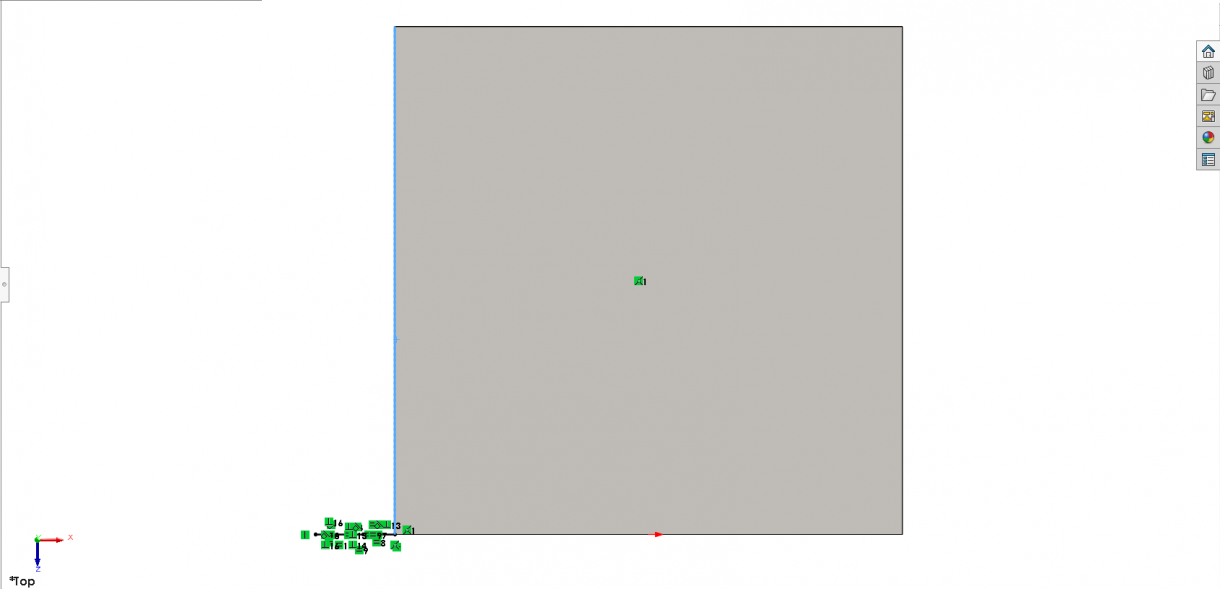
要求斜接凸缘位于蓝色边缘上,但是草图是在垂直面上创建的
我在橙色面上创建了草图,并添加了所需的轮廓。它完全定义了我需要的所有维度和关系。
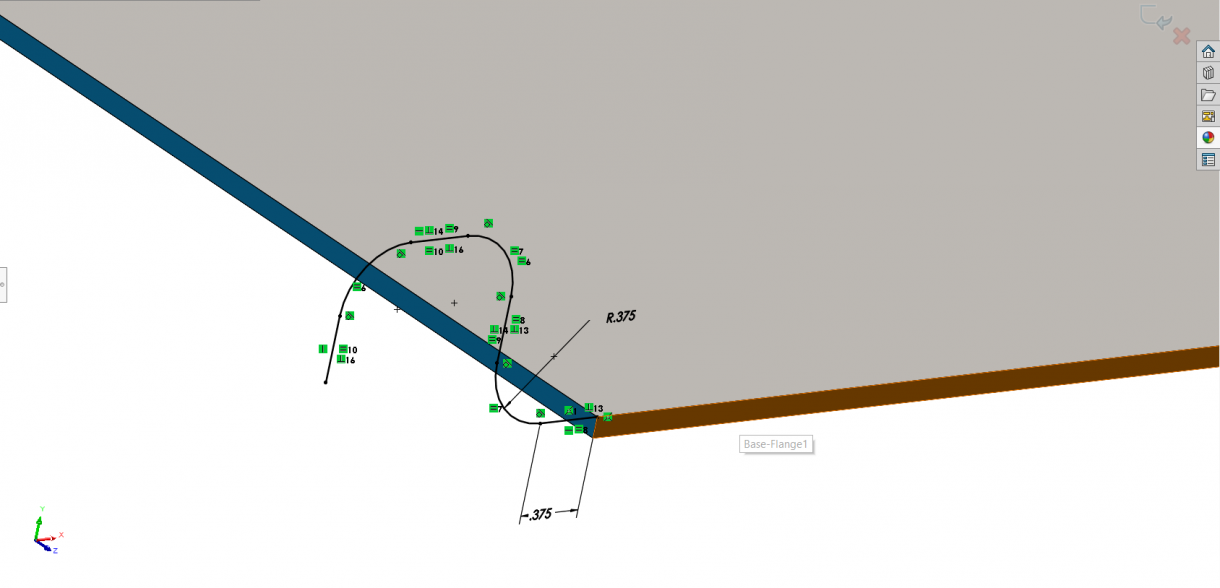
再举一个例子,如果我想让法兰位于蓝色面上,那么我必须从橙色面上开始。
返回到我的钣金选项卡,因为斜接法兰是一个命令,我们可以直接进入而不离开草图,然后选择它。
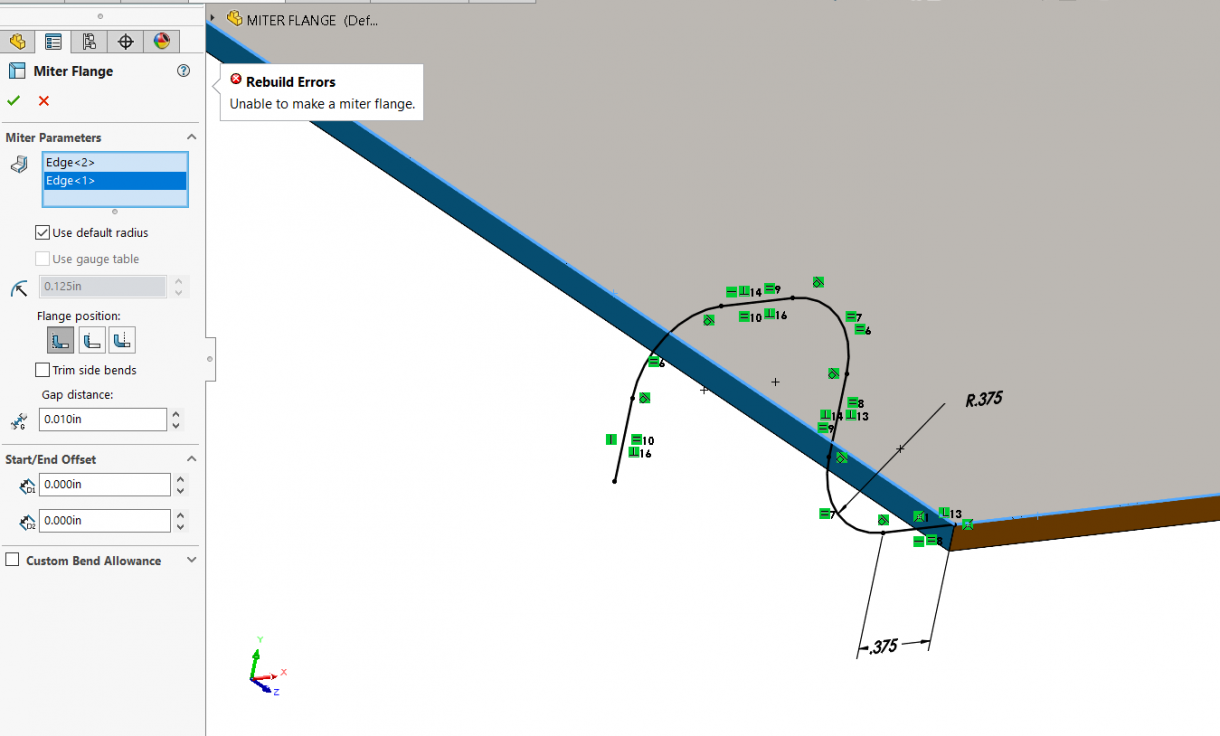
由于水平线导致斜接法兰重建错误
当选择边缘并尝试完成命令时,出现错误消息“无法制作斜接法兰”。这是为什么?
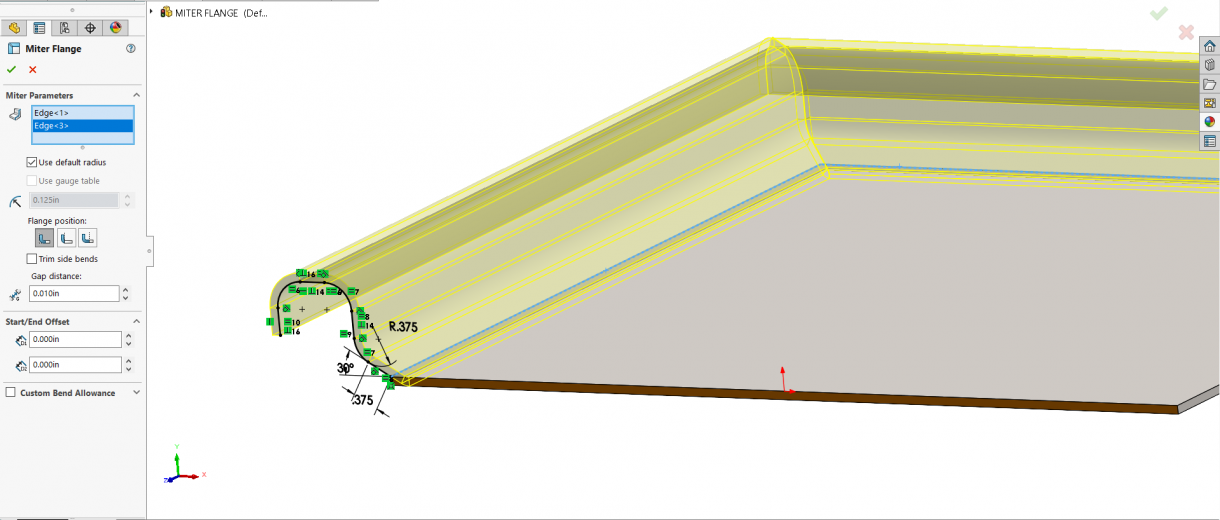
水平线已删除,并且正在显示预览。
事实证明,SOLIDWORKS不喜欢带有一条水平线偏离边缘的斜接法兰。编辑该草图并将该线制成30度并添加斜接法兰,我们现在可以看到预览。如果在使用命令时看到预览,它应该可以工作。
在将草图固定到所需的位置并完成斜接后,我想移至扁平模式。
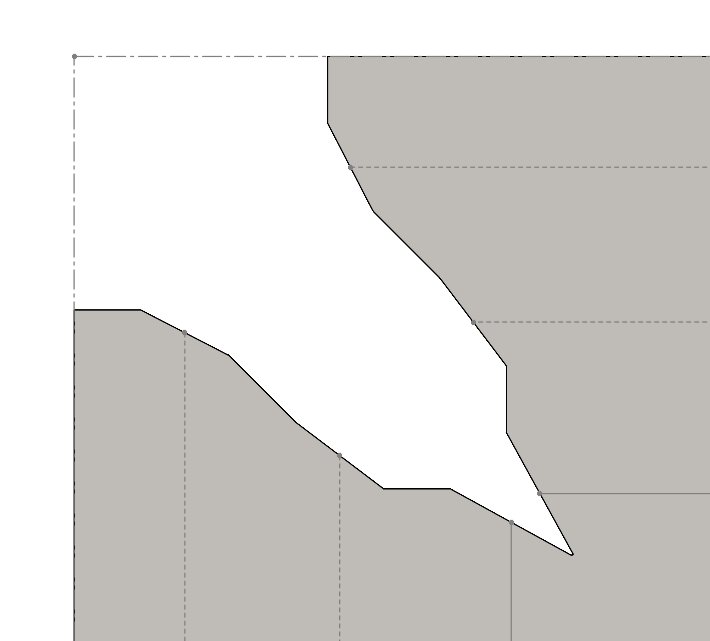
平面图案视图
SOLIDWORKS寻求通过这些特殊折弯的简便方法。编辑展平图样时,我们注意到“简化折弯”已打开。这对于基本的盒子和直切效果很好,但对圆角的边缘效果不太好。
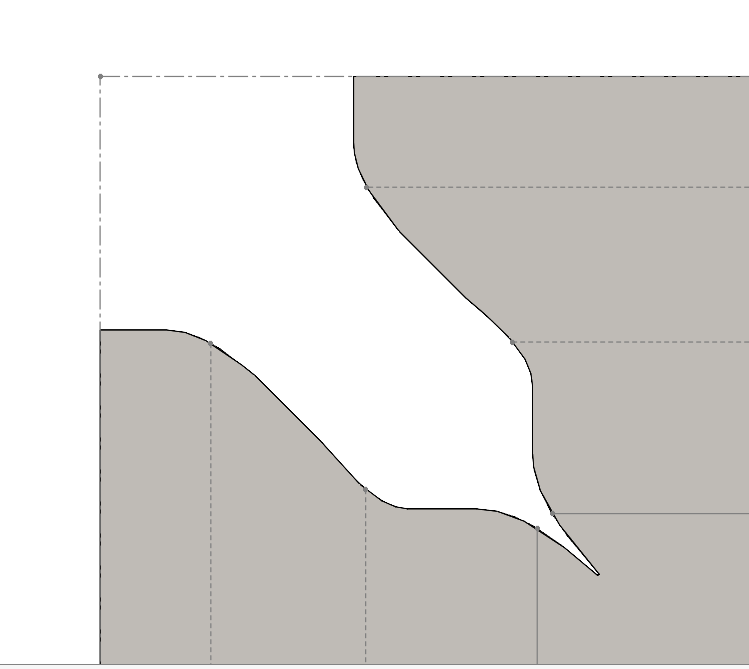
圆边
您可以在上方对比操作前后的效果。
慧都科技 是 正版SOLIDWORKS 西南片区正式授权经销商,拥有负责正版SOLIDWORKS免费试用,咨询,销售,技术支持,售后于一体的专业团队,旨在为企业提供一站式的三维设计解决方案。
想了解 正版SOLIDWORKS?可以联系我们的 慧都客服~或者直接拨打023-68661681
 023-68661681
023-68661681
 返回
返回


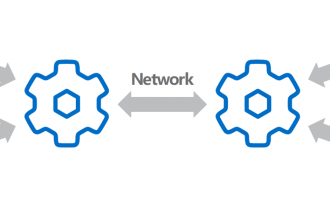

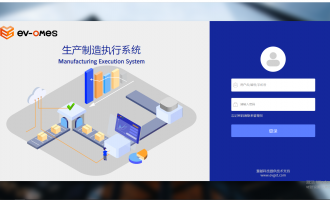


发表评论